无需数据线,通过华为分享,计算机即可与手机/平板快速互传计算机本地文件,方便您随时与同事分享会议文件、图片,沟通更轻松高效。
同一时间内,计算机仅支持与一台手机/平板分享文件,不支持同时与多台手机/平板分享文件,反之亦然。
请将华为电脑管家升级至 11.1 及以上版本,手机升级至 HarmonyOS 2.0 及以上版本。
操作前,请注意:
计算机端:开启 WLAN、蓝牙。在底部任务栏,点击,打开华为电脑管家,点击华为分享 > 开启华为分享。或者,在底部任务栏,点击,打开华为控制中心,点击开启华为分享。
手机/平板端:在控制中心开启华为分享。
视频指导:
图文指导(点击以下链接可跳转至对应操作):
计算机文件分享至手机/平板
手机/平板文件分享至计算机
计算机文件分享至手机/平板
计算机端:右键单击待分享文件,选择显示更多选项 > 华为分享,点击待接收文件的设备。
或者,在底部任务栏,点击,打开华为电脑管家,点击华为分享,选择待分享的文件,拖拽至华为分享页面中待接收文件的设备。
手机/平板端:在弹出的接收文件窗口中,点击接收。文件接收成功后,会自动跳转到接收件存储路径的文件夹。
手机/平板文件分享至计算机
手机/平板端:在图库等应用中,长按选中文件,点击分享,选择待接收文件的计算机名称。
计算机端:在弹出的华为分享窗口中,点击接收或另存为,文件接收成功后,自动打开保存文件的文件夹。
更多知识:
华为计算机如何通过就近共享传输文件
华为计算机与手机如何连接使用多屏协同